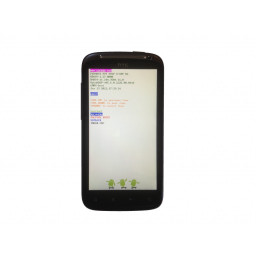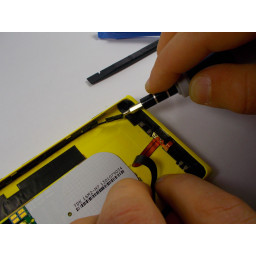Ваша заявка или вопрос будут отправлены 10-ти наиболее подходящим по сферам деятельности сервисным центрам Москвы. Всего в Москве - 5 192 сервисных центра, которые ремонтируют 374 вида техники.
Замена разъема для молнии iPhone 6s

- ВКонтакте
- РћРТвЂВВВВВВВВнокласснРСвЂВВВВВВВВРєРСвЂВВВВВВВВ
- Viber
- Skype
- Telegram
Шаг 1
Выключите ваш iPhone перед началом разборки.
Удалите два 3,4 мм P2 Pentalobe винта на нижнем краю iPhone, рядом с разъемом Lightning.
Шаг 2
Тепло смягчает клей, закрепляющий дисплей, облегчая его открытие.
Шаг 3
Один 2,9 мм винт
Один 2,2 мм винт
На протяжении этого ремонта и убедитесь, что он возвращается именно туда, где он пришел, чтобы не повредить ваш iPhone.
Шаг 4
Три винта 1,2 мм
Один 2,8 мм винт
Шаг 5
Чтобы подключить антенные кабели, подобные этим, к розетке, аккуратно выровняйте разъем к розетке, а затем с помощью плоского конца spudger нажмите вниз. Это должно щелкнуть на месте. Если нет, проверьте на выравнивание. Не прилагайте чрезмерных усилий.
Шаг 6
Удалить Taptic Engine.
Шаг 7
При повторной установке SIM-карты убедитесь, что она правильно ориентирована относительно лотка.
Шаг 8
Примените присоску к левому нижнему углу дисплея в сборе.
Будьте осторожны, не устанавливайте присоску над кнопкой возврата.
Шаг 9
Шаг 10
Шаг 11
Шаг 12
Два 2,9 мм винта над разъемом для наушников
Один 3,7 мм винт над кронштейном для наушников
Два 1,4 мм винта на краю iPhone
Два винта 1,9 мм с каждой стороны разъема освещения
Один 3,0 мм винт слева от разъема
Шаг 13
Не торопитесь и применяйте твердую, постоянную силу. Дисплей в сборе гораздо плотнее, чем большинство устройств, и удерживается клеем.
Слишком сильное натяжение может повредить дисплей в сборе. Приложите достаточное давление, чтобы создать небольшой зазор между дисплеем в сборе и задней частью корпуса.
Если у вас есть какие-либо проблемы, нагрейте переднюю часть iPhone с помощью iOpener, фена или теплового пистолета, пока он не станет слишком горячим для прикосновения. Это поможет смягчить клей, закрепляющий края дисплея.
Шаг 14
Шаг 15
Шаг 16
Используйте точку spudger, чтобы поднять и отсоединить антенный кабель от гнезда рядом с верхней частью платы логики.
Шаг 17
Шаг 18
Поместите плоский край spudger в зазор между экраном и задним корпусом, прямо над разъемом для наушников.
Шаг 19
Шаг 20
При повторном подключении кабеля дигитайзера «» не нажимайте на центр разъема «». Нажмите на один конец разъема, затем нажмите на другой конец. Нажатие в центре разъема может согнуть компонент и вызвать повреждение дигитайзера.
Шаг 21
Если на кабеле недостаточно места для поднятия, ослабьте , крепящий логическую плату, чтобы на плате было больше места для маневра.
Обязательно затяните этот винт во время повторной установки.
Во время переустановки обязательно проложите антенный кабель .
Во время переустановки вы также можете повторно вставить лоток для SIM-карты после повторной прокладки антенного кабеля.
Если вы чувствуете какое-либо сопротивление, остановитесь и убедитесь, что лоток не зацепляет антенный кабель.
Шаг 22
Шаг 23
Шаг 24
Отсоедините кабель дисплея, вставив его прямо из гнезда на плате логики.
Шаг 25
Два 2,6 мм винта
Один 2,3 мм винт
Один 2,3 мм винт
Этот винт отличается от предыдущего. Убедитесь, что не смешали два вместе.
Один 3,0 мм винт
Шаг 26
Нажмите на кирку под гибким кабелем, чтобы разбить клей, удерживающий его на месте.
Шаг 27
Сдвиньте spudger вверх по боковой поверхности телефона, чтобы отделить клей и высвободить зажимы.
Шаг 28
Во время повторной сборки сделайте паузу здесь, если хотите .
Шаг 29
Аккуратно попробуйте ослабить модуль динамика.
Когда модуль ослаблен, поднимите и снимите модуль динамика с телефона.
Шаг 30
Шаг 31
Сдвиньте spudger вправо, вдоль нижнего края телефона.
Шаг 32
Шаг 33
Шаг 34
Шаг 35
Не открывайте дисплей более чем на 90º, так как он все еще подключен сверху тремя кабелями, которые могут сломаться при растяжении.
Шаг 36
Если ваша запасная часть не поставляется с прокладкой, используйте пинцет, чтобы извлечь ее из старой детали и перенести на запасную часть.
Перед установкой или заменой узла разъема Lightning используйте пластиковый инструмент для удаления остатков клея с задней части корпуса за кабелем.
Шаг 37
Шаг 38
Откройте дисплей под углом около 90º и прислоните его к чему-нибудь, чтобы держать его поднятым, пока вы работаете над телефоном.
Добавьте резинку, чтобы держать дисплей на месте во время работы. Это предотвращает чрезмерную нагрузку на кабели дисплея.
В крайнем случае, вы можете использовать неоткрытый консервированный напиток, чтобы держать дисплей.
Комментарии
Пока еще нет ниодного комментария, оставьте комментарий первым!
Также вас могут заинтересовать
Вам могут помочь


Лаборатория ремонта

Nicom
Не работает телефон?
Вызовите мастера или курьера на дом оформив заявку, она будет передана в подходящие мастерские.